Implementierung von umgekehrter Bewertung in Fragebögen
Um einen Punktwert in Labvanced umzukehren, können Sie die Einrichtung der Arithmetischen Operation im Ereignissystem nutzen. Dies kann erreicht werden, indem eine Änderung des Variablenwerts ausgelöst und eine arithmetische Operation im Hinblick auf die Likert-Werte der Skala zugewiesen wird. Wenn der Zielwert beispielsweise normalerweise 5 beträgt, diese in einer umgekehrten Bewertung jedoch mit 0 benotet wird, ergibt eine arithmetische Operation von 5-Originalwert den Effekt der umgekehrten Bewertung.
In den folgenden Abschnitten werden wir jeden dieser Schritte im Detail erläutern. Das folgende Video fasst den Prozess ebenfalls zusammen:
Über umgekehrte Bewertung und Kontext
Eine Likert-Skala ist eine gängige Methode zur Messung von Einstellungen, Verhaltensweisen oder emotionalen Zuständen von Personen anhand von Zahlen. In den meisten Fällen bedeutet ein höherer Punktwert ein höheres Maß an dem gemessenen Merkmal. In einigen Skalen wenden wir jedoch die umgekehrte Bewertung an. Umgekehrte Bewertung bedeutet, dass die numerische Bewertungsskala in die entgegengesetzte Richtung verläuft.
Betrachten wir als Beispiel die Emotion Regulation Checklist (ERC). Sie können die Studie in der Öffentlichen Experimentbibliothek öffnen, indem Sie auf die Schaltfläche „Untersuchen“ unter der Studienbeschreibung klicken, um die Ereigniseinrichtung im Detail zu sehen oder sie in Ihr Konto zu Importieren, um sie frei zu bearbeiten.
Die ERC bittet die Betreuer anzugeben, wie oft ein Kind bestimmte emotionale oder Verhaltensmuster zeigt, wobei eine 4-Punkte-Likert-Skala verwendet wird. Die Punktwertung geht:
- Selten oder nie = 1
- Manchmal = 2
- Oft = 3
- Fast immer = 4
Einige Elemente in der ERC werden umgekehrt bewertet. Für diese umgekehrten Punkte kehrt sich die Skala wie folgt um:
- Selten oder nie = 4
- Manchmal = 3
- Oft = 2
- Fast immer = 1
Dieser Ansatz zur Bewertung von Fragebögen hilft, Konsistenz bei der Analyse der Ergebnisse sicherzustellen, da der Teilnehmer nicht leicht vorhersagen kann, wie die Bewertung vorgenommen wird.
Einrichtung der umgekehrten Bewertung in Labvanced
Lassen Sie uns die Schritte zur Implementierung der umgekehrten Bewertung in Labvanced am Beispiel der ERC-Skala untersuchen. Sie können die folgenden Prinzipien auf jeden Fragebogen anwenden, der umgekehrt bewertete Elemente enthält.
Schritt 1: Fügen Sie den Fragebogen hinzu
- Fügen Sie zunächst ein Fragebogenobjekt hinzu, wie z.B. das Matrixobjekt, wie unten gezeigt, zu Ihrem Studienrahmen in Labvanced.
- Fügen Sie alle Elemente aus der ERC-Skala in die Matrix über das Fenster „Objekteigenschaften“ hinzu, wie im folgenden Bild gezeigt.
- Setzen Sie die Anzahl der Likert-Optionen auf 4. Labvanced wird automatisch die Auswahlmöglichkeiten als numerische Werte 1, 2, 3, 4 (von links nach rechts) zuweisen, wie im folgenden Bild gezeigt.
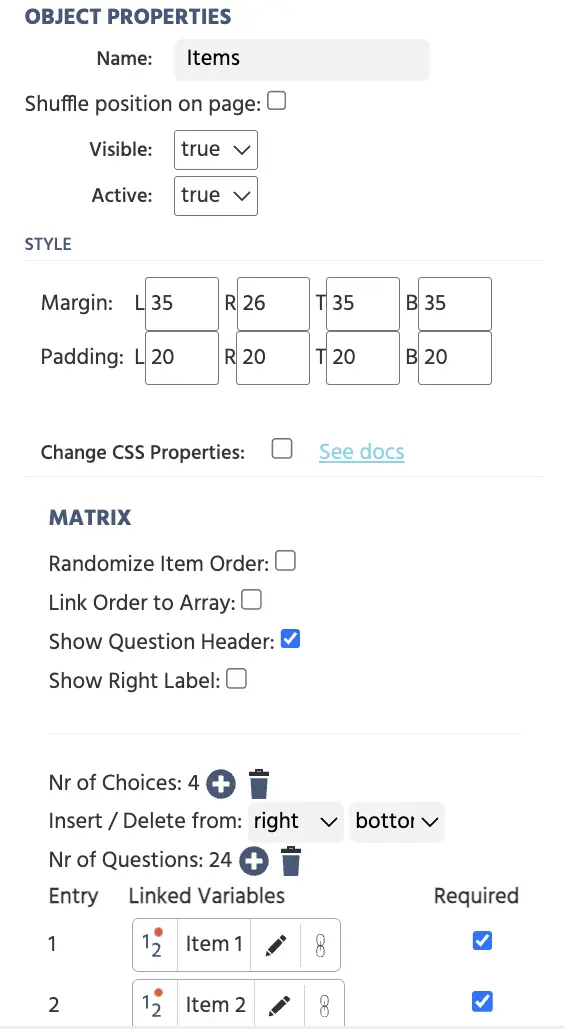
Denken Sie daran, dass jedes Element, das Sie der Matrix hinzufügen, als separate Variable eingerichtet wird. Das bedeutet, dass die Gesamtzahl der hinzugefügten Fragen die Gesamtzahl der bis dahin eingerichteten Variablen ist.
Das folgende Bild zeigt, wie der ERC-Fragebogen im Editor aussieht:
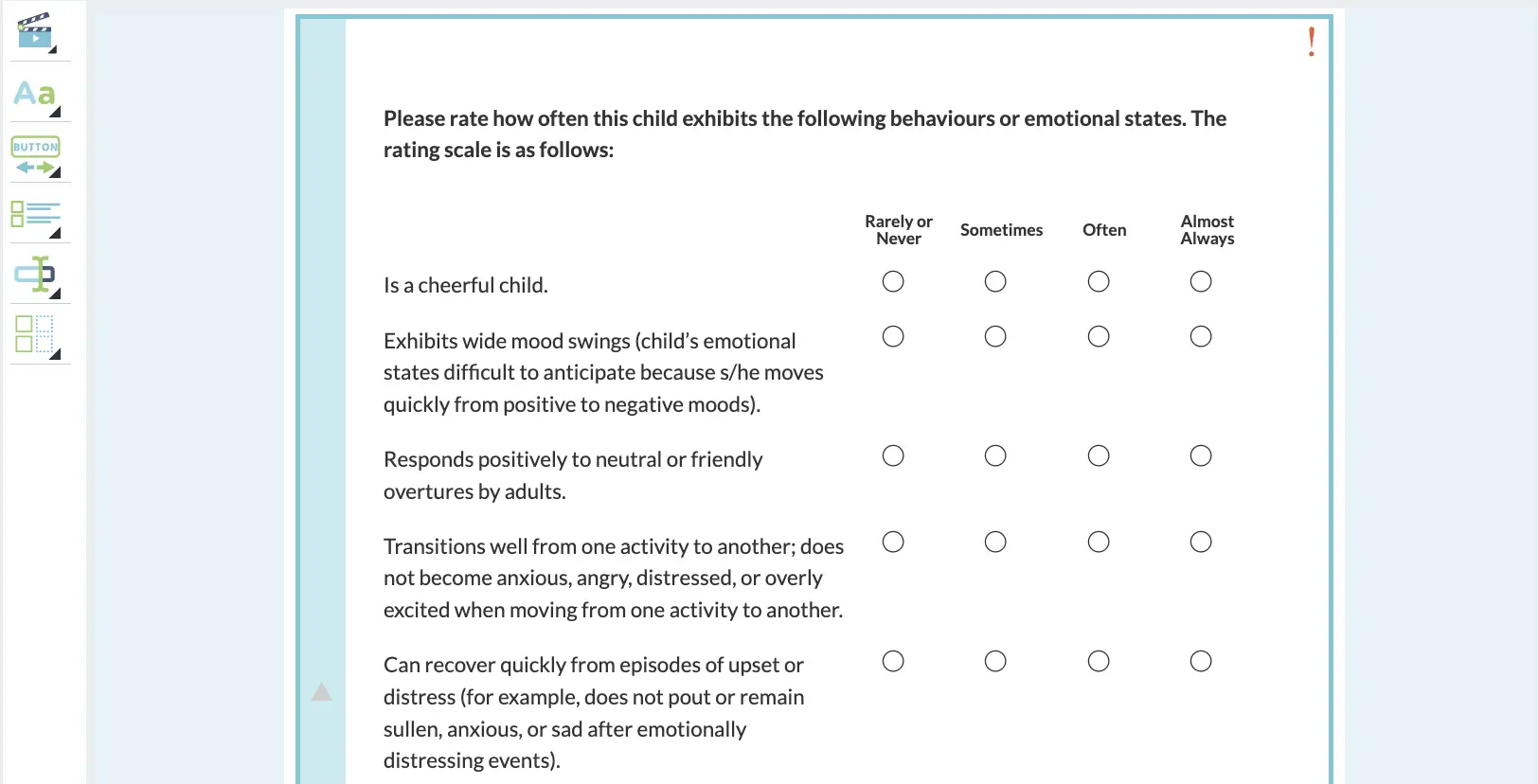
Schritt 2: Identifizieren Sie umgekehrt bewertete Elemente
Identifizieren Sie die spezifischen Frageelemente in der Skala, die umgekehrt bewertet werden müssen. Für diese Elemente wollen wir die Werte so umkehren, dass:
- 1 wird 4
- 2 wird 3
- 3 wird 2
- 4 wird 1
Dies erreichen wir mithilfe einer einfachen arithmetischen Operationseinrichtung. Für die ERC-Skala, da die Skala von 1 bis 4 reicht, setzen wir die Operation:
- Umgekehrte Bewertung = 5 - Originalbewertung
Schritt 3: Erstellen Sie die umgekehrte Bewertung mithilfe von Ereignissen
Jetzt verwenden wir das Ereignissystem von Labvanced, um die Formel anzuwenden und die umgekehrte Bewertung zu speichern. Das Ereignissystem besteht aus Auslösern und Aktionen. Hier legen Sie Regeln fest, wie „Wenn dies passiert“ (Auslöser), dann „mache dies“ (Aktion).
A.) Name
- Gehen Sie zur Registerkarte
Ereignissein der oberen rechten Ecke des Aufgabeneditors. - Klicken Sie auf
Ereignisrahmen hinzufügen, um das Ereignis anzupassen. - Geben Sie Ihrem Ereignis einen Namen (z.B. „Umgekehrte Bewertung“) und eine kurze optionale Beschreibung. Ein Klick auf
Weiterermöglicht es Ihnen, den Auslöser auszuwählen.
B.) Auslöser
Auslöser entscheiden, wann etwas passieren soll oder was dieses Ereignis aktiviert.
- Wählen Sie aus der Liste der Auslösertypen
Wert der Variable geändert. Dies sagt Labvanced, dass das Ereignis ausgelöst wird, sobald ein Teilnehmer eine Antwort auf das Element gibt, das Sie umkehren möchten. - Fügen Sie die Variable/n hinzu, die dieses Ereignis auslösen sollten. Wenn Sie beispielsweise das Element 4 umgekehrt bewerten, wählen Sie dieses Element aus der Liste der Variablen aus. Das bedeutet, dass das Ereignis jedes Mal ausgeführt wird, wenn der Teilnehmer seine Antwort auf Element 4 auswählt oder ändert.
- Klicken Sie auf
Weiter, um mit der Definition der Aktion fortzufahren.
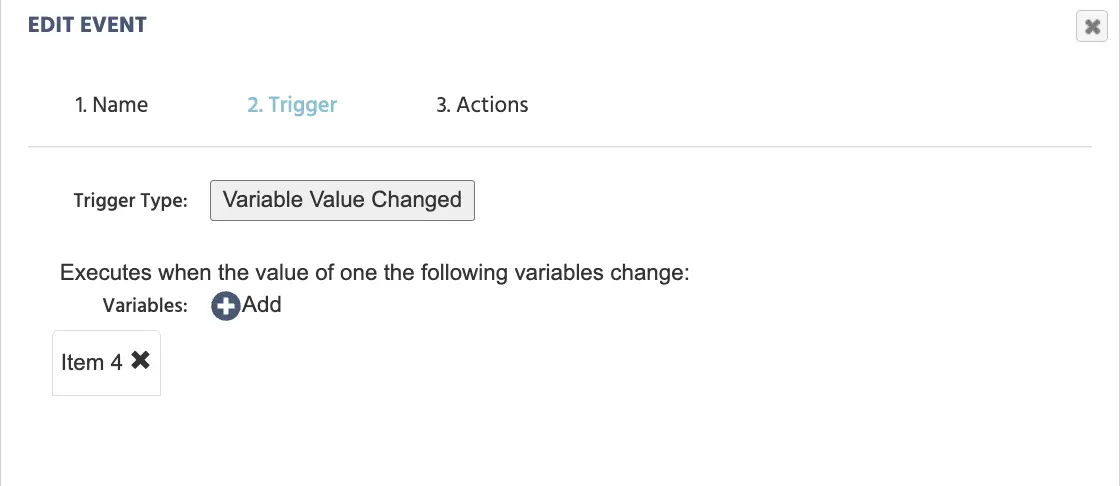
C.) Aktion festlegen
Die Aktion definiert, was passieren soll, wenn der Auslöser aktiviert wird, und lässt Sie entscheiden, wo die aufgezeichneten Daten gespeichert werden sollen.
- Klicken Sie auf
Aktion hinzufügen. - Wählen Sie
Variablenaktionen. - Wählen Sie aus der Liste
Variable setzen/aufzeichnen. - Nun sehen Sie ein Bleistiftsymbol (Wertauswahlmenü). Klicken Sie darauf. Dadurch wird eine Liste von Optionen angezeigt, die Sie verwenden können, um den Wert festzulegen, der gespeichert werden soll.
- Wählen Sie aus der Liste
Operationenund dannArithmetik. Dies öffnet einen Editor für arithmetische Operationen, in dem Sie die umgekehrte Bewertungsformel umsetzen, die zuvor besprochen wurde:- Umgekehrte Bewertung = 5 - Originalbewertung
Hier ist die Originalbewertung „Element 4“ und die Variable für die umgekehrte Bewertung muss eingerichtet werden.
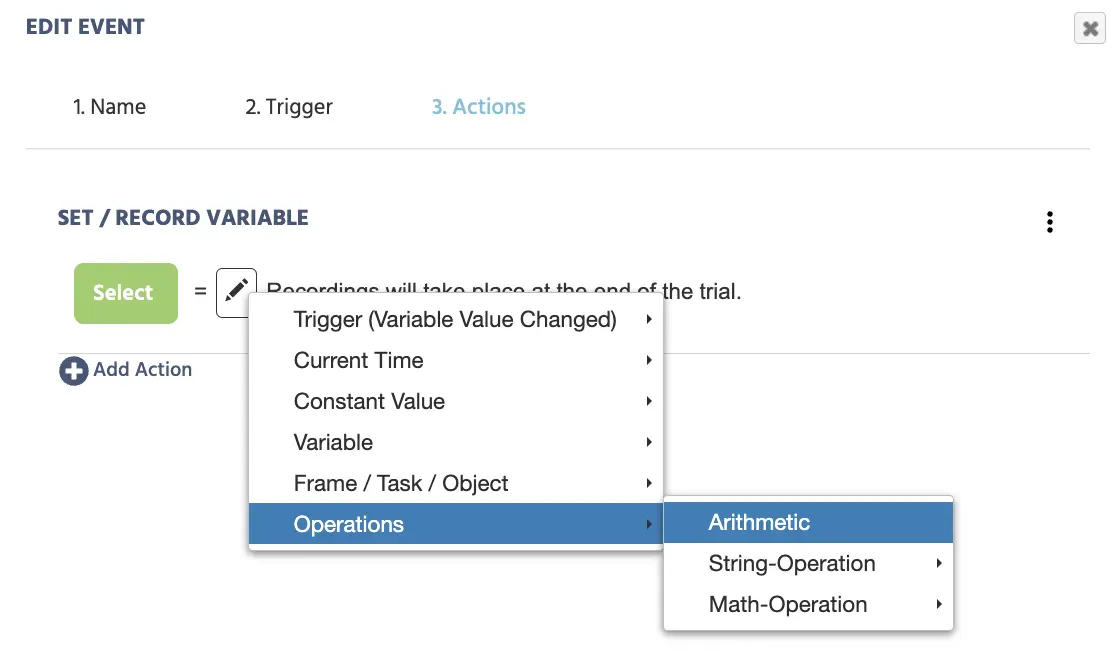
Um die Variable zur Aufzeichnung der umgekehrten Bewertung einzurichten, folgen Sie den gegebenen Schritten:
- Klicken Sie auf
auswählen. - Durch Klicken auf die Option
Neue Variablekönnen Sie Ihre Variable anpassen. - Beginnen Sie damit, der Variablen einen eindeutigen Namen zu geben, wie z.B.
Endwert für Element 4. - Setzen Sie:
Format= Skalar undDatentyp= Numerisch
Um die arithmetische Operation zu konfigurieren, folgen Sie diesen Schritten:
- Klicken Sie auf der linken Seite des arithmetischen Editors auf das Bleistiftsymbol. Wählen Sie
Konstantenwert→ dannNumerisch→ geben Sie 5 ein. - Klicken Sie auf der rechten Seite erneut auf das Bleistiftsymbol. Wählen Sie
Variable→ dannVariable auswählen→ wählen SieElement 4aus der Liste der globalen Variablen aus. (Diese Variable wurde automatisch erstellt, als Sie sie zur Matrix hinzugefügt haben und befindet sich daher in der Liste der globalen Variablen.) - Ändern Sie schließlich in der Mitte den arithmetischen Operator in
-.
Das wird eingerichtet: Endwert für Element 4 = 5 - Element 4
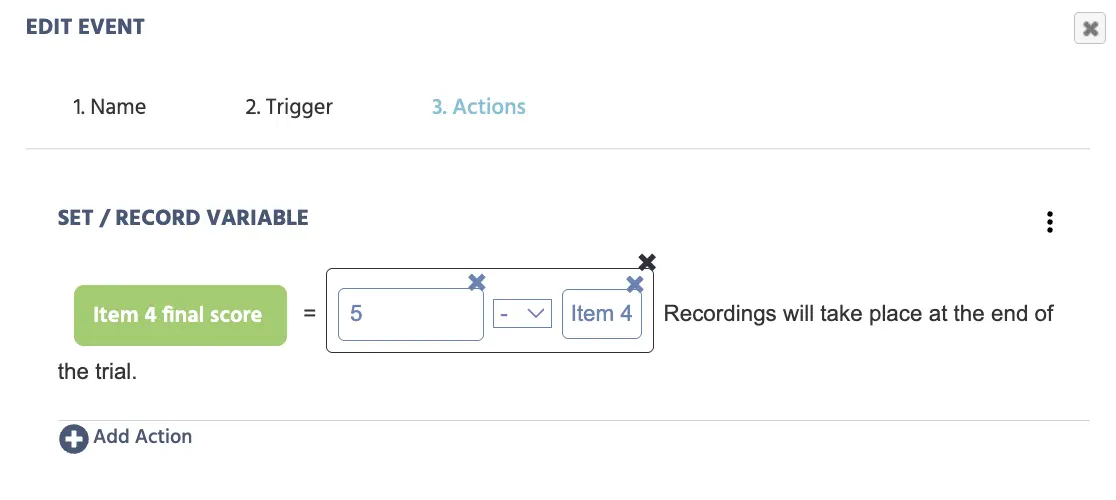
Klicken Sie auf Fertigstellen. Nun wird Labvanced jedes Mal, wenn ein Teilnehmer auf Element 4 antwortet, automatisch die umgekehrte Bewertung berechnen und im Endwert für Element 4 speichern.
Sie können die gleichen Schritte für alle anderen Elemente in der ERC-Skala wiederholen, die eine umgekehrte Bewertung erfordern. Ändern Sie einfach den Auslöser und den Variablennamen für jedes einzelne.